Onko mahdollista saada sarjakuvamainen animoitu tausta Zoomille? Joo. Jos haluat pitää videopuhelun lapsesi kanssa hänen syntymäpäiväänsä, sinun tulee vaihtaa staattisia taustoja Zoomissa. Mutta videoneuvottelupalvelu ei tue GIF-tiedostoja. Sen sijaan se tukee vain PNG-, JPG- ja BMP-tiedostoja. Kun tarvitset Käytä animoituja GIF-kuvia taustana Zoomissa, tässä on paras ratkaisu, jonka sinun pitäisi tietää.
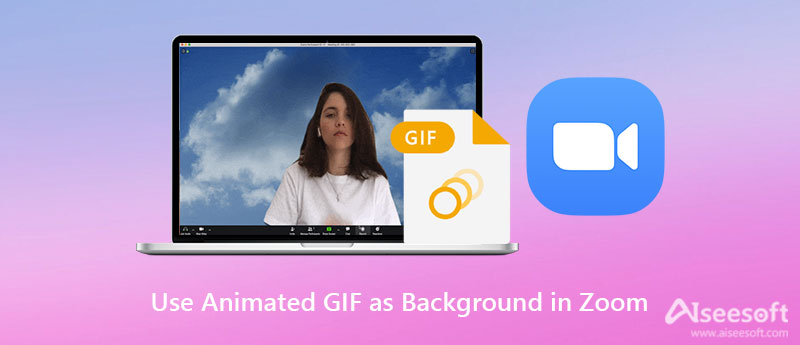
Valokuvamuotojen lisäksi Zoom hyväksyy myös videotaustat. Se tarkoittaa, että voit löytää vaihtoehdon käyttää mukautettua virtuaalista videotaustaa. Muuta vain animoitu GIF videomuotoon Zoom-taustaksi, mikä ei ole vaikea tehtävä. Tässä on joitain perusvaatimuksia animoitujen GIF-tiedostojen käyttämiselle taustana Zoomissa.
1. Video MP4- tai MOV-muodossa, jonka vähimmäisresoluutio on 360P (480 × 360 pikseliä) ja enimmäisresoluutio 1080P (1920 x 1080 pikseliä).
2. Virtuaalinen tausta toimii parhaiten fyysisen vihreän näytön ja yhtenäisen valaistuksen kanssa, jotta Zoom havaitsee eron sinun ja taustasi välillä.
Jos olet jo löytänyt animoituja GIF-kuvia GIPHY:ltä tai muilta verkkosivustoilta, miten teet anime-GIFin Zoomille parhaalla laadulla? Zoomilla ei ole videon koon rajoituksia. Aiseesoft Video Converter Ultimate on all-in-one-ratkaisu GIF-tiedostojen tekemiseen. Sen avulla voit parantaa GIF-tiedostojen videoresoluutiota, lisätä äänitiedostoja anime-GIF-tiedostoon, käänteinen GIFja jopa leikkaa vain haluttu osa.

Lataukset
Aiseesoft Video Converter Ultimate
100 % turvallinen. Ei mainoksia.
100 % turvallinen. Ei mainoksia.



Voit skaalata videon resoluutiota myös siirtymällä Toolbox-valikkoon ja valitsemalla Video Enhancer mahdollisuus saada parempi video.
Kun olet ladannut valmiin videon GIF-tiedostosta, voit muuttaa animoidun GIF-kuvan Zoom-virtuaalitaustaksi noudattamalla ohjeita. Mutta sinun on varmistettava, että sinulla on lupa etukäteen. Lisäksi voit tallentaa Zoom-kokouksia jälkeenpäin.
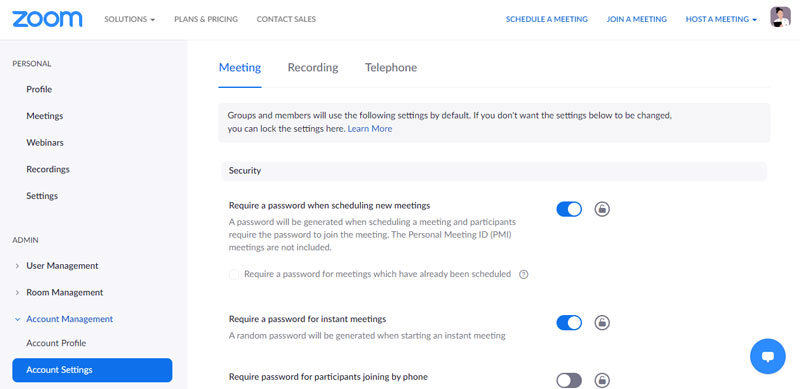
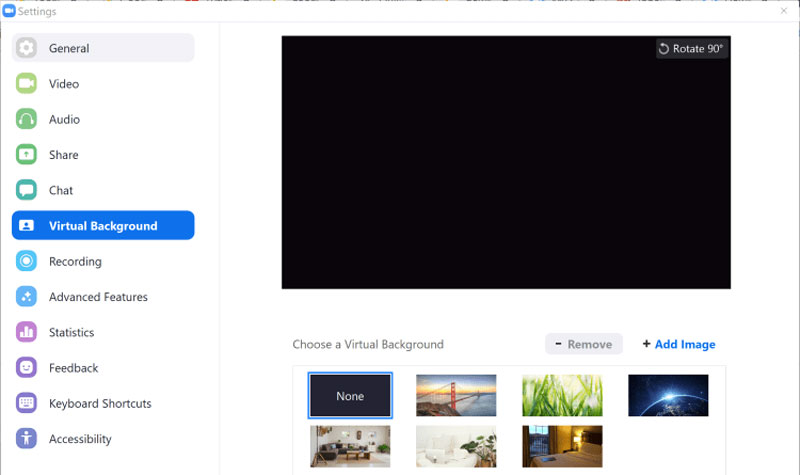
Miksi en voi ottaa GIF Zoomin virtuaalista taustaa suoraan käyttöön?
Voit ottaa virtuaaliset taustat käyttöön videoneuvottelun aikana tili-, ryhmä- ja yksittäisen käyttäjän tasolla. Sinun on kuitenkin kirjauduttava ulos Zoom-työpöytäohjelmasta ja kirjauduttava takaisin sisään, jotta Zoom-ohjelman virtuaaliset taustat tulevat voimaan animoidussa GIF-muodossa.
Mistä saan animoituja GIF-kuvia zoom-taustaa varten?
On monia verkkosivustoja, jotka tarjoavat animoituja GIF-kuvia, joita voit käyttää Zoom-taustana, kuten Giphy, Tenor, Gfycat, Tumblr ja Reddit. Jos olet jo ladannut joitain tiedostoja, seuraa yllä olevaa prosessia käyttääksesi anime-GIF-tiedostoja Zoomin virtuaalisena taustana.
Kuinka saada parempi Zoom-virtuaalinen tausta animoidulla GIF:llä?
Parhaan virtuaalisen taustavaikutelman saavuttamiseksi GIF:llä Zoom suosittelee käyttämään yksiväristä taustaa, mieluiten vihreää. Laadukkaampien kameroiden käyttö parantaa virtuaalista taustaa, äläkä käytä vaatteita, jotka ovat samanvärisiä kuin virtuaalistausta.
Yhteenveto
Kun haluat Käytä animoitua GIF-tiedostoa Zoomin virtuaalisena taustana, sinun on muutettava GIF MOV- tai MP4-muotoon etukäteen. Aiseesoft Video Converter Ultimate on haluttu ratkaisu saada optimaalinen video GIF-tiedostoista. Lisäksi voit oppia lisää Zoomin virtuaalisen taustan muuttamisprosessista sekä parhaista vinkeistä.

Video Converter Ultimate on erinomainen videomuunnin, -editori ja -tehostin, jonka avulla voit muuntaa, parantaa ja muokata videoita ja musiikkia 1000 muodossa ja enemmän.
100 % turvallinen. Ei mainoksia.
100 % turvallinen. Ei mainoksia.